Shortlink คืออะไรและจะรับ Shortlink ของโพสต์ WordPress ได้อย่างไร
เผยแพร่แล้ว: 2021-09-22WordPress เป็นระบบจัดการเนื้อหาที่มั่นคงสำหรับบล็อกเกอร์เป็นหลัก รองรับพารามิเตอร์มากมายเพื่อรองรับกลุ่มผู้ใช้ที่แตกต่างกัน ตัวอย่างเช่น คุณสามารถเปลี่ยนและเข้าถึงบทความหรือ URL ของหน้า WordPress ได้หลายวิธี Shortlink เป็นช่องทางหนึ่งในการเข้าถึงบทความหรือหน้าใน WordPress ในบทความนี้ เราจะอธิบายว่า Shortlink คืออะไร และทำอย่างไรจึงจะได้ Shortlink ของบทความและเพจ WordPress
Shortlink คืออะไร?
เมื่อได้ยินคำว่า shortlink กรณีหนึ่งอาจสับสนกับการย่อ URL ของบทความใน WordPress อย่างไรก็ตาม ทั้งสองไม่มีความสัมพันธ์ซึ่งกันและกัน การปิดบังหน้าเว็บจริงเป็นกระบวนการปิดบัง URL ที่อยู่เบื้องหลังลิงก์แบบย่อในโดเมนของคุณ ตัวอย่างเช่น คุณสามารถปิดบังลิงก์พันธมิตรและแสดงด้วยโดเมนของคุณเองดังนี้:
- ลิงค์พันธมิตร: https://externalsite.com/username/tracking-id/
- ลิงก์ที่ปิดบัง: https://yoursite.com/recommened/product
บทความนี้ไม่ได้กล่าวถึงขั้นตอนการปิดบัง คุณสามารถอ่านบทความก่อนหน้าของเราเกี่ยวกับวิธีปิดบังลิงก์พันธมิตรใน WordPress ลิงก์สั้นใน WordPress หมายถึงการระบุตัวตนดั้งเดิมที่ WordPress กำหนดให้กับโพสต์ หน้า หรือประเภทโพสต์ที่กำหนดเอง ซึ่งเรียกอีกอย่างว่า URL "ธรรมดา" ซึ่งเป็นตัวเลือกลิงก์ถาวรเริ่มต้นสำหรับการติดตั้ง WordPress ใหม่ ด้านล่างนี้คือตัวอย่าง shortlink สำหรับโพสต์ตัวอย่างใน WordPress:
- ลิงค์ถาวร – https://yoursite.com/example-post/
- ลิงค์สั้น – https://yoursite.com/p=123
อย่างที่คุณเห็นกระสุน (คำอธิบายหลังชื่อโดเมน) สำหรับ shortlink คือตัวเลขที่กำหนดโดย WordPress โดยอัตโนมัติในลำดับการทำงาน คุณสามารถใช้ชอร์ตลิงก์เป็นโครงสร้างลิงก์ถาวรต่อไปได้โดยกำหนดในส่วน "การตั้งค่า > ลิงก์ถาวร"
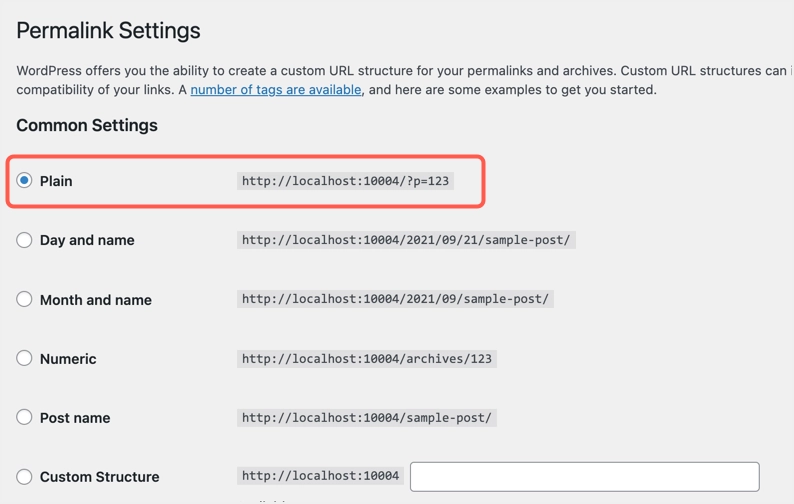
ทำไมคุณต้องรู้ Shortlinks?
สำหรับการใช้งานปกติ ไม่จำเป็นต้องรู้ shortlink ของโพสต์และเพจของคุณ อย่างไรก็ตาม มีบางสถานการณ์ที่คุณต้องการข้อมูลนี้:
- ปลั๊กอินจำนวนมากต้องการรหัสโพสต์หรือรหัสหน้าเพื่อใช้ในตัวกรอง ตัวเลขที่ใช้ในลิงก์สั้นคือรหัสโพสต์หรือเพจของคุณ
- คุณสามารถใช้ชอร์ตลิงค์เริ่มต้นเป็น URL แบบย่อเพื่อซ่อนส่วนคำอธิบาย
- คุณอาจต้องการจำ คั่นหน้า หรือเชื่อมโยง URL สำคัญที่มีลิงก์ถาวรแบบยาว วิธีที่ง่ายที่สุดคือจำหมายเลข ID เพื่อให้คุณสามารถใช้กับโดเมนของคุณโดยมีคำนำหน้า /?p=ID
- WordPress เก็บเนื้อหาของประเภทโพสต์/หน้า/โพสต์ที่กำหนดเองในตาราง wp_posts Shortlink ถูกจัดเก็บไว้ในตารางเป็น Global Unique Identifier (guid) เนื่องจากสามารถใช้ได้อย่างถาวร คุณจึงใช้ GUID ในการสืบค้นเพื่อการกรองและค้นหาในฐานข้อมูลอย่างรวดเร็ว

หมายเหตุ: ดัง ที่คุณเห็นในภาพหน้าจอด้านบน คำแนะนำสำหรับหน้าจะถูกจัดเก็บในรูปแบบ /?page_id=123 อย่างไรก็ตาม คุณยังคงสามารถใช้หมายเลขประจำตัวเป็นรูปแบบ shortlink /?p=123 เพื่อเข้าถึงหน้าเดียวกันได้
สมมติว่า คุณได้ตั้งค่าโครงสร้างลิงก์ถาวรเป็น "วันและชื่อ" และใช้โครงสร้าง URL สำหรับไซต์ของคุณเป็น "https://yoursite.com/year/month/date/sample-post/" หลังจากผ่านไประยะหนึ่ง คุณได้เปลี่ยนการตั้งค่าเป็น "ชื่อโพสต์" และเริ่มใช้โครงสร้าง URL เช่น "https://yoursite.com/example-post/" ในทั้งสองกรณี GUID หรือ shortlink จะยังคงเหมือนเดิมสำหรับโพสต์เฉพาะ คุณสามารถใช้ลิงก์สั้นเพื่อเข้าถึงโพสต์ได้เสมอโดยไม่คำนึงถึงโครงสร้างลิงก์ถาวรที่คุณตั้งค่า นี่เป็นคุณลักษณะที่มีประโยชน์มากซึ่งคุณสามารถใช้เมื่อแบ่งปัน URL ของคุณ ตัวอย่างเช่น คุณสามารถใช้ลิงก์สั้นใน eBook และจดหมายข่าวของคุณ หรือแชร์ลิงก์สั้นในแพลตฟอร์มโซเชียลแทนลิงก์ถาวร ด้วยวิธีนี้ คุณสามารถหลีกเลี่ยงข้อผิดพลาด 404 ได้อย่างง่ายดาย แม้ว่าคุณจะเปลี่ยนโครงสร้างกระสุนหรือลิงก์ถาวร ตัวอย่างเช่น ปลั๊กอินเช่น Jetpack จะส่ง shortlink ไปยังอีเมลสมาชิกเช่นด้านล่าง
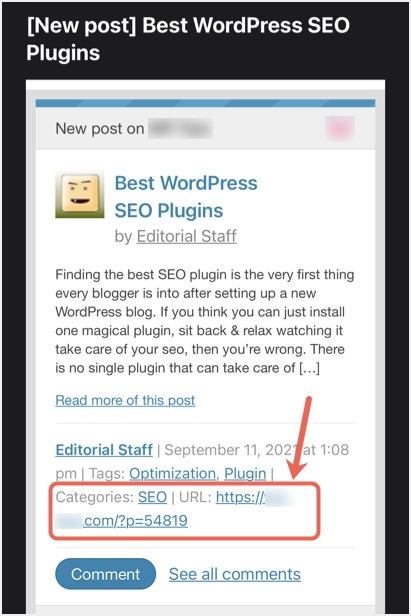
จะรับ Shortlink ของโพสต์ WordPress ได้อย่างไร
ก่อนหน้านี้ WordPress โดยค่าเริ่มต้นจะแสดงปุ่ม "ลิงก์สั้น" ใต้ชื่อโพสต์ อย่างไรก็ตาม ปุ่มนี้ถูกลบออกจากเวอร์ชัน 4.4 และคุณจะไม่เห็นปุ่มนี้ในเครื่องมือแก้ไขทั้งแบบคลาสสิกและแบบกูเทนเบิร์ก

รับ Shortlinks ใน Gutenberg
เมื่อคุณสร้างโพสต์ใหม่โดยใช้ตัวแก้ไข Gutenberg คุณจะเห็นลิงก์สั้นเป็นลิงก์ถาวรก่อนที่จะบันทึกหรือเผยแพร่เนื้อหา คุณสามารถดูชอร์ตลิงค์ได้ในส่วน “โพสต์ > ลิงก์ถาวร” ในแถบด้านข้างทางขวา
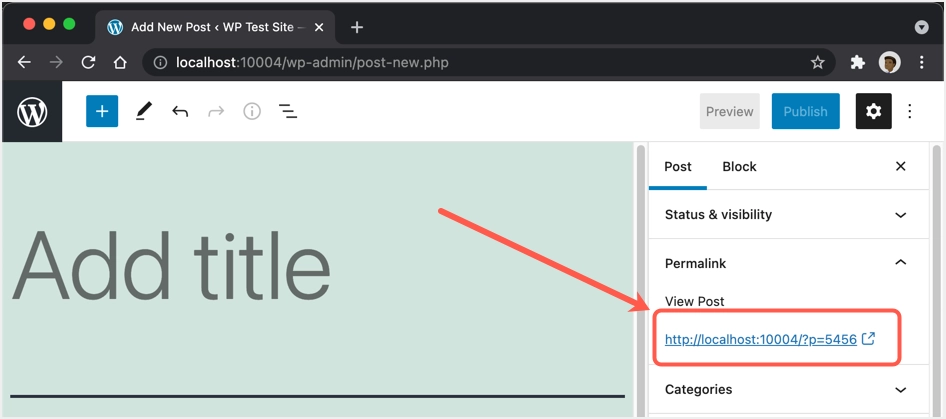
อย่างไรก็ตาม ลิงก์นี้จะเปลี่ยนเป็นลิงก์ถาวรของคุณเมื่อบันทึกหรือเผยแพร่โพสต์ นี่จะเป็นปัญหาเมื่อคุณต้องการค้นหา shortlink ของโพสต์ที่เผยแพร่แล้ว ในกรณีนี้ คุณสามารถค้นหา ID ของโพสต์และใช้ในไวยากรณ์ shortlink เมื่อแก้ไขโพสต์ ให้ตรวจสอบแถบที่อยู่ของเบราว์เซอร์ คุณจะพบ URL บางอย่างเช่นด้านล่าง:
https://yoursite.com/wp-admin/post.php?post=5456&action=edit 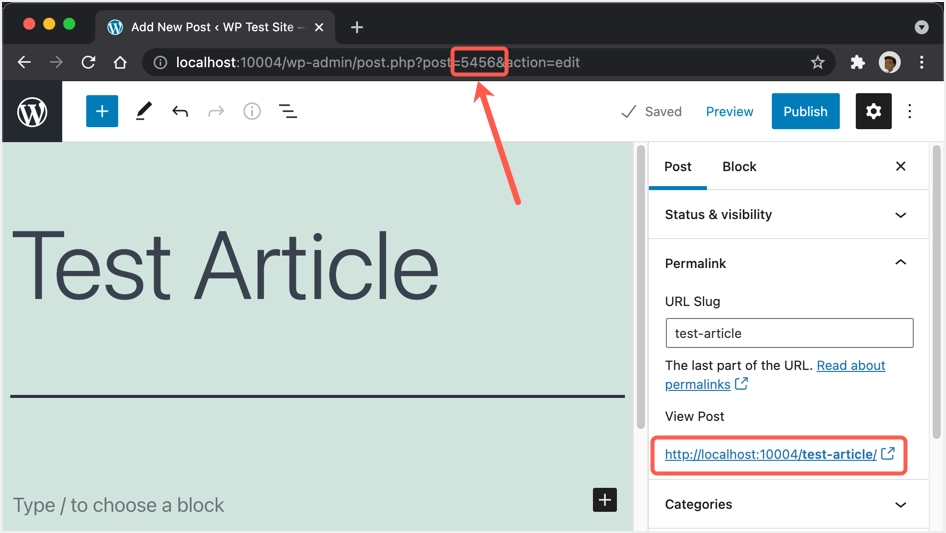
หมายเลข 5456 คือ ID ของโพสต์ ซึ่งคุณสามารถใช้ทำ Shortlink ได้ตามด้านล่างนี้
https://yoursite.com/?p=5456คุณยังสามารถค้นหา ID ของโพสต์ได้โดยไม่ต้องไปที่หน้าจอตัวแก้ไข ไปที่ส่วน "โพสต์ > โพสต์" แล้ววางเมาส์เหนือชื่อโพสต์เพื่อค้นหาลิงก์เพิ่มเติม อีกครั้ง ให้วางเมาส์เหนือตัวเลือก "แก้ไข" เพื่อดู URL ในแถบสถานะของเบราว์เซอร์ คุณจะเห็น URL เดียวกันกับที่คุณเห็นเมื่อแก้ไขในตัวแก้ไข Gutenberg พร้อมตัวเลข
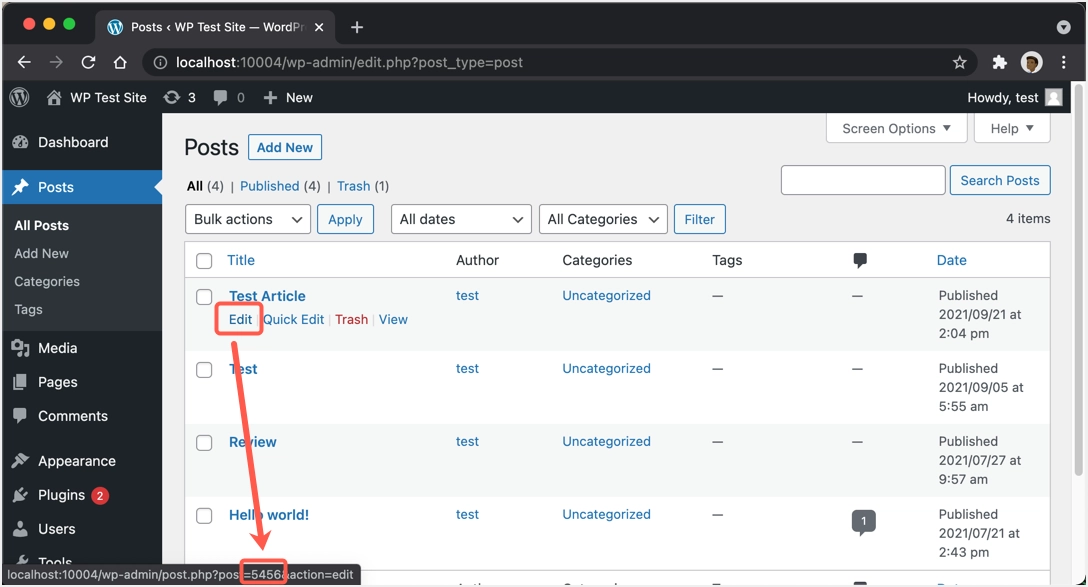
เมื่อคุณมี ID ของโพสต์ คุณจะรู้วิธีสร้าง shortlink จากสิ่งนั้น
รับ Shortlink ใน Classic Editor
วิธีการข้างต้นในการรับ shortlink จาก post ID จะทำงานโดยไม่คำนึงถึงตัวแก้ไขที่คุณใช้ อย่างไรก็ตาม หากคุณต้องการมีปุ่ม Shortlink ในตัวแก้ไขแบบคลาสสิกเพื่อคัดลอกลิงก์เหมือนกับ WordPress เวอร์ชันก่อนหน้า คุณสามารถใช้ปลั๊กอินเพื่อจุดประสงค์นี้ได้
- ไปที่ส่วน "ปลั๊กอิน> เพิ่มใหม่" และค้นหา "ลิงก์สั้น"
- เมื่อคุณพบปุ่ม “นำปุ่มรับ Shortlink กลับมา” ให้ติดตั้งและเปิดใช้งาน จำไว้ว่าคุณควรติดตั้งปลั๊กอิน Classic Editor เพื่อใช้ปลั๊กอินนี้แล้ว
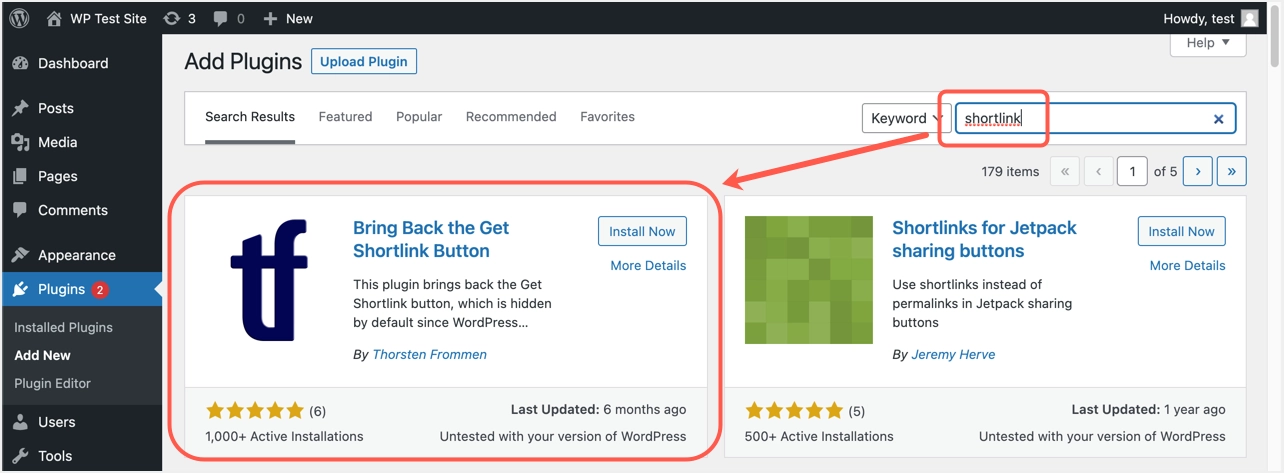
- แก้ไขโพสต์ที่คุณต้องการรับ shortlink แล้วคุณจะพบปุ่ม "Get Shortlink" อยู่ถัดจากลิงก์ถาวร
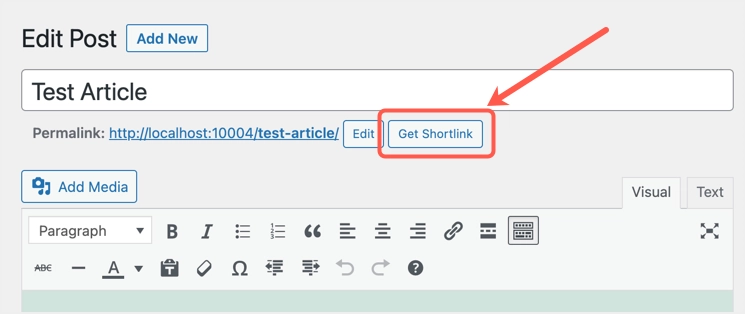
- เมื่อคุณสร้างโพสต์ใหม่ คุณต้องบันทึกหรือเผยแพร่ก่อนจึงจะเห็นปุ่ม "รับลิงก์สั้น"
- คลิกที่ปุ่มและคัดลอกชอร์ตลิงค์จากป๊อปอัปที่ปรากฏขึ้น
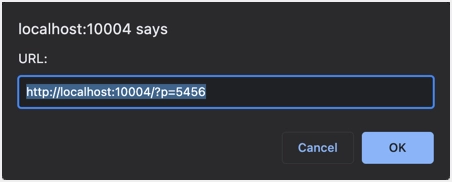
คำพูดสุดท้าย
เราหวังว่าคุณจะเข้าใจภาพรวมของลิงก์สั้นในไซต์ WordPress คุณสามารถค้นหา shortlink ได้อย่างง่ายดายทั้งในเครื่องมือแก้ไข Classic และ Gutenberg เราขอแนะนำให้ใช้ลิงก์สั้นนี้เมื่อสื่อสารกับผู้ใช้ในอีเมล เพื่อหลีกเลี่ยงข้อผิดพลาด 404
